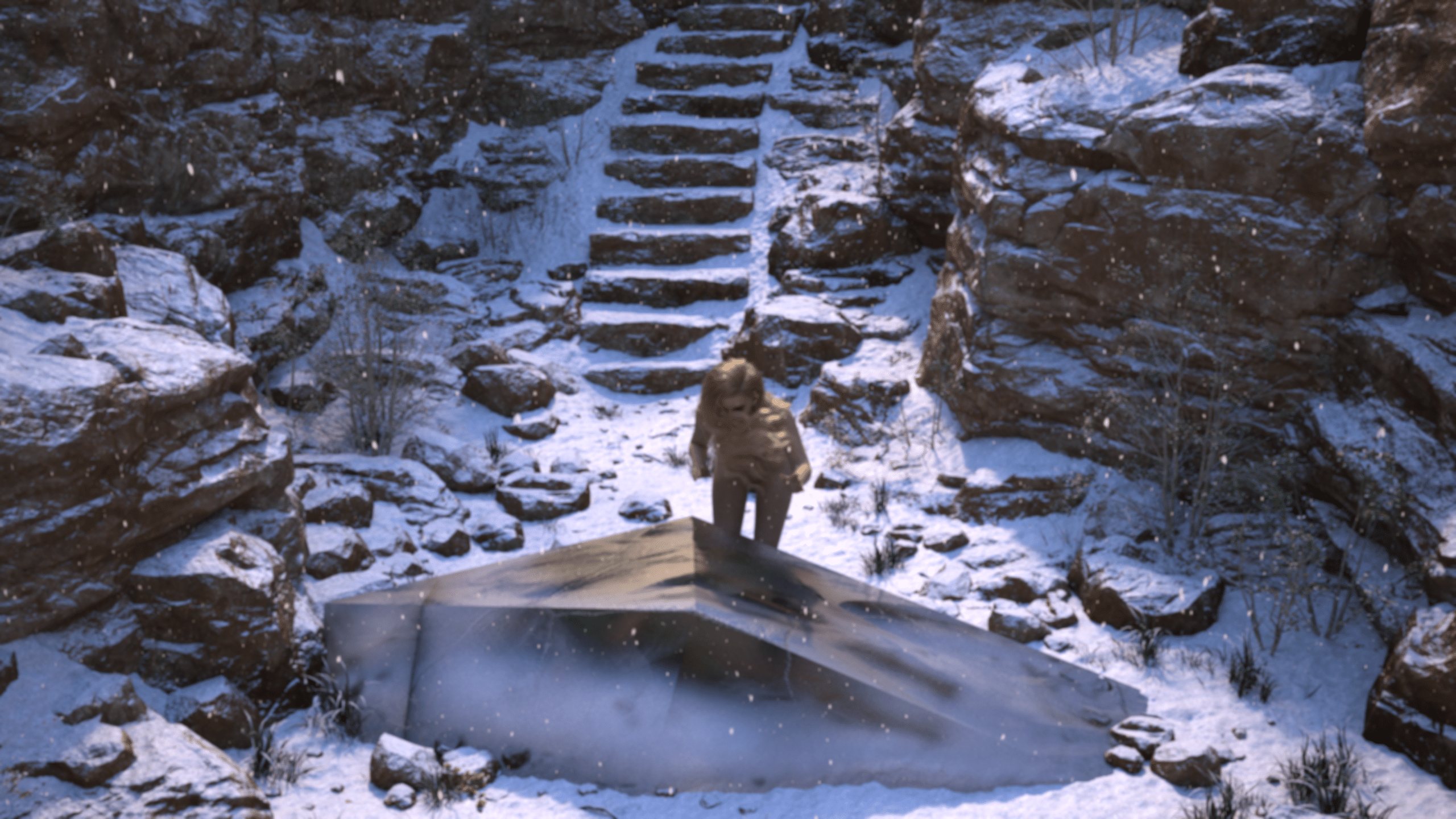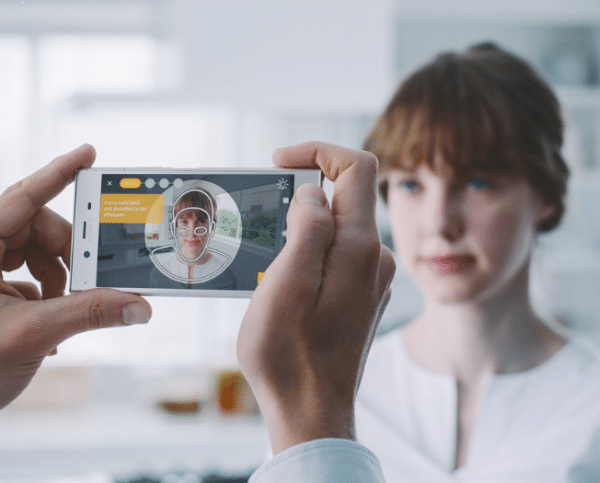Comment importer un personnage Daz Studio dans blender ?

Daz3D est un logiciel polyvalent utilisé dans divers domaines tels que la production de films, l’animation, l’infographie et l’éducation. Il permet aux utilisateurs de créer des scènes 3D élaborées. Cela en travaillant avec des personnages, des textures et différents effets disponible sur le marketplace et prêts à l’emploi. Blender, quant à lui, est un logiciel avancé qui peut sembler complexe aux nouveaux utilisateurs. Si vous souhaitez passer de Daz Studio à Blender, il existe des ressources disponibles, comme des tutoriels et des blogs, qui vous guideront dans le processus de transfert de vos personnages de Daz à Blender.
C’est quoi Blender et pourquoi effectuer la conversion ?
Blender est une suite 3D avancée et open source utilisée dans diverses industries pour l’animation, la modélisation, la sculpture et la simulation. Avec son accès gratuit, Blender attire une communauté diversifiée et active d’utilisateurs. Pour les nouveaux utilisateurs qui trouvent son interface complexe, des options plus simples comme Daz Studio peuvent être envisagées. Cependant, il existe plusieurs ressources disponibles pour faciliter la transition de Daz Studio à Blender. Par exemple, la formation de Julien Deville offre un moyen structuré d’apprendre Blender, tandis que le Blender Clan et le groupe Facebook Blender 3D France sont des communautés où vous pouvez trouver des tutoriels, poser des questions et interagir avec d’autres passionnés de Blender. Ces ressources vous aideront à développer vos compétences et à explorer les différentes possibilités offertes par Blender dans le domaine de la modélisation 3D et de l’animation.
Daz Studio est un outil remarquable pour la création et l’animation rapides de personnages. Il offre une solution pratique, notamment grâce à sa vaste bibliothèque de modèles gratuits et payants. Cependant, il existe certaines limitations courantes qui peuvent se présenter lors de l’utilisation de cet outil. Par exemple, les utilisateurs Linux doivent recourir à des logiciels comme Wine pour simuler Daz Studio, ce qui peut compliquer la configuration et entraîner des restrictions de performances. De plus, Daz Studio n’étant pas open source, contrairement à Blender, certains créateurs de contenu peuvent considérer cela comme un risque pour certains projets. Bien que Daz Studio soit idéal pour démarrer avec les personnages, certains utilisateurs recherchent des fonctionnalités supplémentaires en matière de modélisation.
Spécifications logiciel
Avant de commencer le processus de conversion, assurez-vous d’avoir les éléments suivants :
– Une version de Blender 2.90.1 ou supérieure installée sur votre ordinateur.
– Une version de Daz Studio 4.14.0.8 ou supérieure installée sur votre ordinateur.
– Un personnage de Daz que vous souhaitez importer dans Blender.
Il est important d’installer Daz Studio en utilisant le lien fourni pour vous assurer d’avoir la version la plus récente.
Méthode DaztoBlender Bridge
Pour permettre la communication entre Daz Studio et Blender, vous devrez installer le Daz to Blender Bridge, un outil conçu pour simplifier le processus de conversion entre les deux logiciels.
Voici les étapes pour installer le pont :
1. Connectez-vous à votre compte Daz et accédez à la boutique Daz.
2. Recherchez le Daz to Blender Bridge et sélectionnez-le pour l’ajouter à votre compte (il est gratuit).
3. Ouvrez DazCentral, l’outil de gestion des produits Daz, et recherchez le Daz to Blender Bridge.
4. Cliquez sur le bouton « Installer » pour procéder à l’installation du pont.
5. Une fois l’installation terminée, vous devriez voir une nouvelle option de menu appelée « Bridges » dans Daz Studio.
Il est possible que vous soyez redirigé vers le processus de paiement lors de l’obtention du Daz to Blender Bridge, mais ne vous inquiétez pas, le plug-in est gratuit et vous n’aurez pas besoin d’une carte de crédit pour finaliser la transaction. Après avoir terminé le processus de paiement, vous devrez peut-être actualiser ou relancer DazCentral pour voir que le plug-in a été ajouté à votre compte.
Configurer blender
Après avoir installé le Daz to Blender Bridge, nous devons nous assurer qu’il est activé dans Blender. Voici les étapes à suivre :
1. Ouvrez Blender et accédez à « Modifier > Préférences > Modules complémentaires ».
2. Dans le menu « Add-ons », recherchez « Daz to Blender ».
3. Activez la case à cocher du plug-in pour l’activer, puis quittez le menu des préférences.
4. Développez la boîte à outils en cliquant sur la flèche près de la collection de scènes dans Blender.
5. Vous devriez maintenant voir un onglet « DazToBlender » sous l’onglet « Affichage ».
Une fois que le plug-in est activé, vous pouvez commencer à utiliser le Daz to Blender Bridge pour importer et convertir des personnages de Daz Studio vers Blender.
Faites la conversion
Maintenant que la configuration de Daz Studio et de Blender est terminée, nous pouvons passer à l’étape amusante du transfert de notre modèle vers Blender !
Voici les étapes à suivre :
1. Assurez-vous que le personnage que vous avez choisi est sélectionné dans l’onglet Scène de Daz Studio.
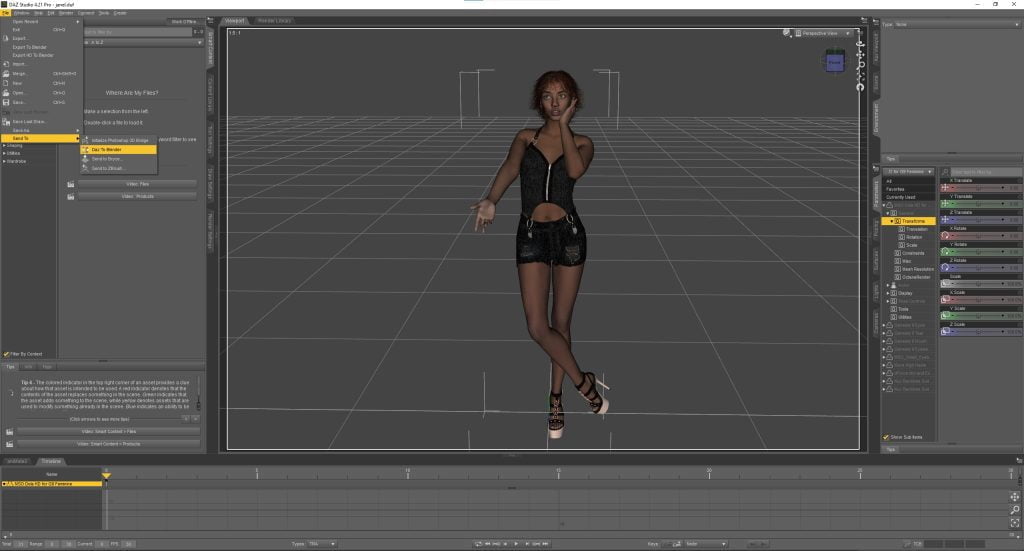
2. Dans Daz Studio, allez dans le menu « Scripts > Bridges > Blender > Daz to Blender » pour démarrer le processus de conversion. Si une fenêtre contextuelle apparaît, cliquez sur « Accepter » en utilisant les valeurs par défaut.
3. Une fois que Daz Studio a terminé le traitement, ouvrez Blender. Recherchez l’onglet « DazToBlender » dans la boîte à outils à côté de la collection de scènes dans Blender, ou avec la touche raccourci N. Si tout s’est déroulé correctement, vous devriez voir une option pour importer votre modèle.
4. Pour terminer, sélectionnez l’option d’importation dans l’onglet « DazToBlender » et cliquez sur « OK ».
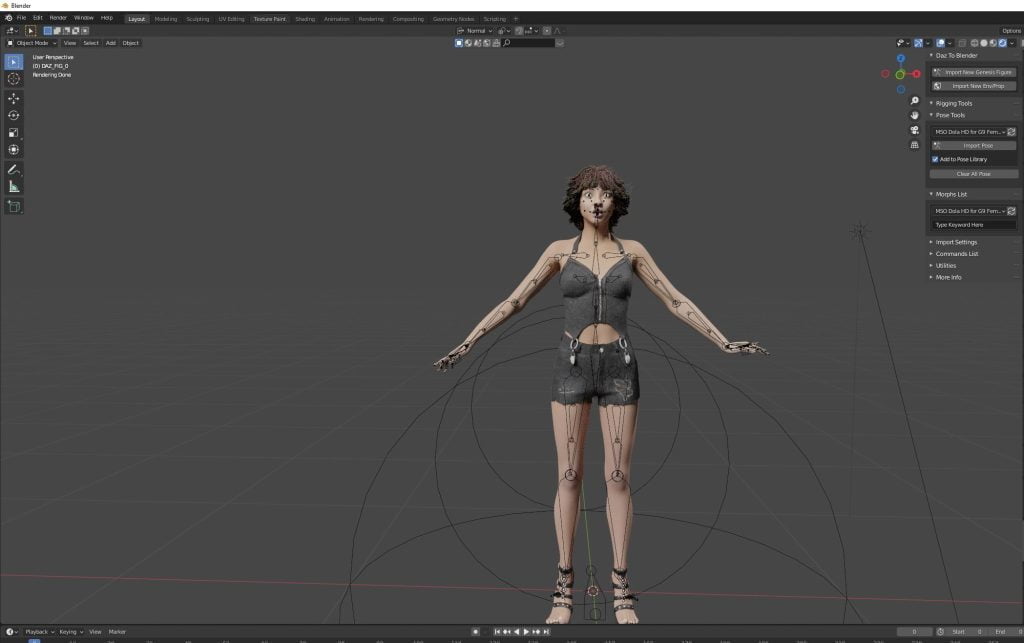
Méthode diffeomorphic
Bien sûr ! Voici le tutoriel pour l’importation de modèles de Daz Studio vers Blender en utilisant la méthode d’importation Diffeomorphic :
1. Assurez-vous d’avoir installé le plugin Diffeomorphic pour Blender. Vous pouvez le télécharger depuis le site officiel du projet.
2. Lancez Blender et ouvrez une nouvelle scène.
3. Dans la barre de menus de Blender, allez dans « Edit > Preferences ». Dans la fenêtre des préférences, sélectionnez l’onglet « Add-ons ».
4. Recherchez « Daz Importer (Diffeomorphic) » dans la barre de recherche des modules complémentaires. Activez la case à cocher à côté du module complémentaire pour l’activer.
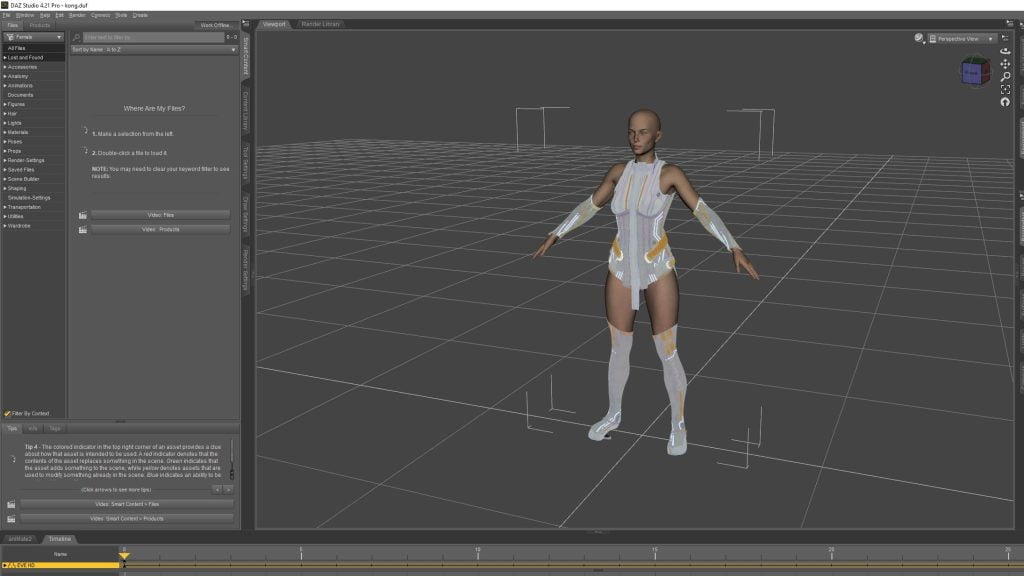
5. Fermez la fenêtre des préférences.
6. Dans Blender, cliquez sur « File > Import > DAZ (.duf) » pour ouvrir le sélecteur de fichiers.
7. Recherchez et sélectionnez le fichier .duf de votre personnage exporté depuis Daz Studio.
8. Dans la fenêtre des options d’importation, vous pouvez configurer différents paramètres tels que l’échelle, les matériaux, les textures, etc. Personnalisez les paramètres selon vos besoins.
9. Cliquez sur le bouton « Import » pour démarrer le processus d’importation.
10. Blender importera maintenant votre personnage de Daz Studio dans la scène. Attendez que le processus d’importation soit terminé.
11. Une fois l’importation terminée, vous pouvez manipuler et animer votre personnage dans Blender comme vous le souhaitez.
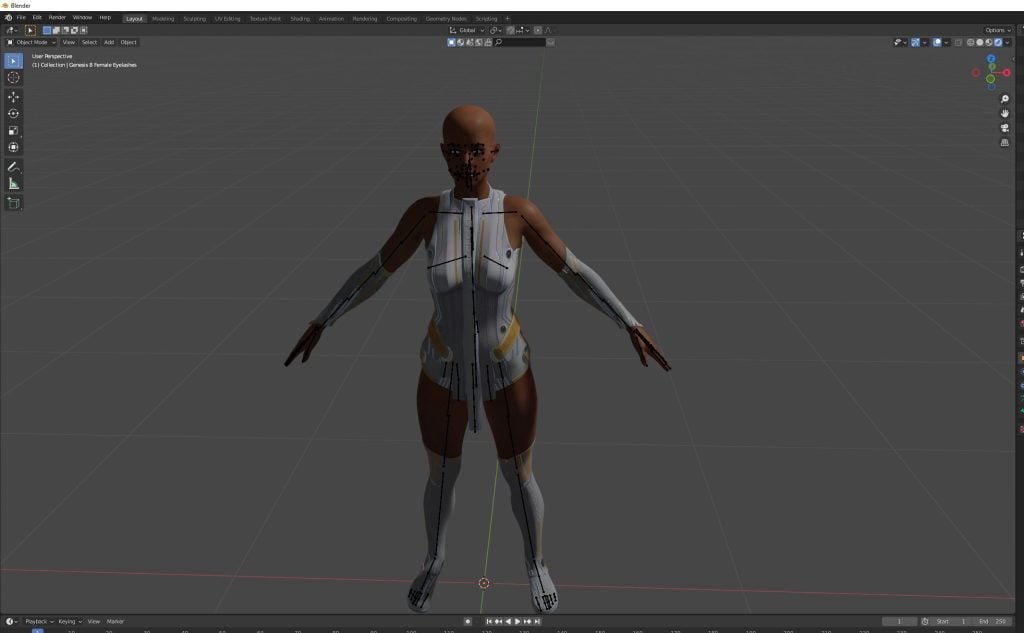
La méthode d’importation Diffeomorphic offre une intégration plus avancée entre Daz Studio et Blender, permettant de conserver les matériaux, les morphs, les poses et autres caractéristiques du personnage. Assurez-vous de consulter la documentation du plugin pour en savoir plus sur ses fonctionnalités avancées.
N’oubliez pas de sauvegarder votre travail régulièrement et de consulter des ressources supplémentaires pour apprendre à utiliser Blender et Diffeomorphic. Pour vous tenir informé sur les dernières actualités et mises à jour, vous pouvez visiter le blog officiel de Diffeomorphic à l’adresse suivante : Diffeomorphic Blogspot.